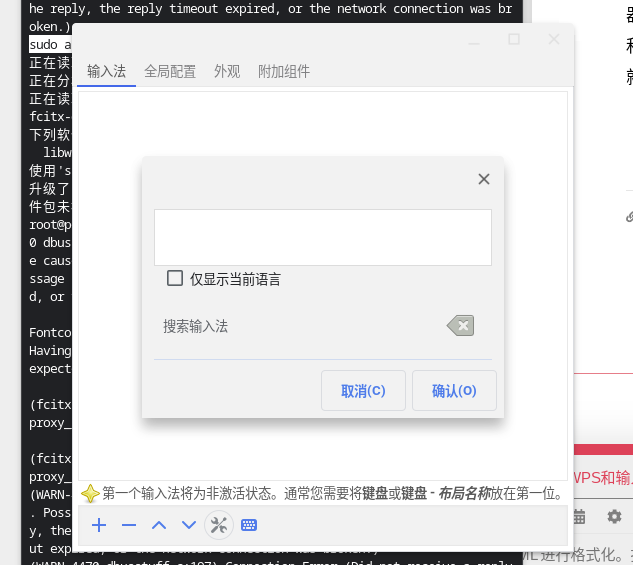更新软件源及应用程序 sudo apt update && sudo apt upgrade
更新Debain本身 sudo apt dist-upgrade
更改源时不建议选择清华源(我忘了为什么我当时要留下这句了,似乎是折腾了好几遍得来的感悟)。
改完语言记得重启!每进行一个大动作都最好重启!别嫌麻烦亲,你搞错了结果又要回头重搞更麻烦亲,
有可能需要多次重启后fcitx的设置页面能够正常显示。
可能需要把fcitx设置中的那些玩意儿(指语言和输入法啥的)删到只剩两个才能正常切换输入法。
如果你需要安装WPS的话,需要给linux子系统预留至少7GB的空间,不然就报错。
本文章根据酷安文章《chromeos (chromebook)fydeos 在linux中配置中文输入法》改编而来,同时参考了fydeos的官方文档与社区文章Chromebook Linux调教教程 。现有的网络文章多有不完善的地方(那篇酷安文章我就觉得非常不错,我只是写得小白了一点方便我自己看),本文在2023年2月于安装了fydeos v14的chromebook 2013上进行了实践,没有问题。
首先当然是开启linux容器。设置-高级-开发者-linux开发环境,点开启即可。默认给10GB内存,具体给多少根据自己的需要自行处理即可(要装WPS至少得给7G)。终端输入df -h可以查剩余容量,这样一来心中有数。
接下来是更换国内源。源可以理解为给你提供软件的服务器,原版的源服务器在国外,网速慢,还时不时连不上。而国内有镜像源,网速快些。
fydeos中文社区成员kris制作了一键替换Linux系统软件源的安装包,下载链接,下载后双击之即可使用。
当然,你也可以手动更换源,好处是不容易报错,以及哪个源你可以自己选。
首先下载文本编辑软件nano(轻量,就算是国外源也分分钟装好),如果你熟悉linux的话可以直接用vim(系统自带,教程网上有),非常不熟悉Linux的话可以用gedit(有点大,用国外源你得下好一会儿,但操作上和windows的文本编辑器基本没差)
以下指令以nano作为示例。如果你用别的文本编辑器那就把nano换成vim或者gedit。
打开终端,先输入sudo apt update回车,然后输入sudo apt install nano -y回车,下载nano。
然后sudo nano /etc/apt/sources.list。把里面原有的内容全部删光(但删光之前注意一下这个源是stretch的呢还是bullseye的呢?下文提供的镜像源是stretch的,如果你的linux子系统的原有源是bullseye的,那就随便在一个在线文本替换网站将下面的镜像源中的stretch字段换成bullseye字段)
然后把国内镜像源粘贴进去。注:终端内的粘贴操作是右键或者双指敲击触控板,或者ctrl+alt+v。
自行选择一个镜像源,理论上地理位置离你近的大学速度快点,而大公司有超猛的服务器理论上网速会更快……但不管怎样你选个实际上你觉得网速快的就行了。
中科大
deb https://mirrors.ustc.edu.cn/debian/ stretch main non-free contrib
deb https://mirrors.ustc.edu.cn/debian/ stretch-updates main non-free contrib
deb https://mirrors.ustc.edu.cn/debian/ stretch-backports main non-free contrib
deb-src https://mirrors.ustc.edu.cn/debian/ stretch main non-free contrib
deb-src https://mirrors.ustc.edu.cn/debian/ stretch-updates main non-free contrib
deb-src https://mirrors.ustc.edu.cn/debian/ stretch-backports main non-free contrib
deb https://mirrors.ustc.edu.cn/debian-security/ stretch/updates main non-free contrib
deb-src https://mirrors.ustc.edu.cn/debian-security/ stretch/updates main non-free contrib
清华大学
deb https://mirrors.tuna.tsinghua.edu.cn/debian/ stretch main non-free contrib
deb https://mirrors.tuna.tsinghua.edu.cn/debian/ stretch-updates main non-free contrib
deb https://mirrors.tuna.tsinghua.edu.cn/debian/ stretch-backports main non-free contrib
deb-src https://mirrors.tuna.tsinghua.edu.cn/debian/ stretch main non-free contrib
deb-src https://mirrors.tuna.tsinghua.edu.cn/debian/ stretch-updates main non-free contrib
deb-src https://mirrors.tuna.tsinghua.edu.cn/debian/ stretch-backports main non-free contrib
deb https://mirrors.tuna.tsinghua.edu.cn/debian-security/ stretch/updates main non-free contrib
deb-src https://mirrors.tuna.tsinghua.edu.cn/debian-security/ stretch/updates main non-free contrib
华为云
deb https://mirrors.huaweicloud.com/debian/ stretch main non-free contrib
deb https://mirrors.huaweicloud.com/debian/ stretch-updates main non-free contrib
deb https://mirrors.huaweicloud.com/debian/ stretch-backports main non-free contrib
deb-src https://mirrors.huaweicloud.com/debian/ stretch main non-free contrib
deb-src https://mirrors.huaweicloud.com/debian/ stretch-updates main non-free contrib
deb-src https://mirrors.huaweicloud.com/debian/ stretch-backports main non-free contrib
deb https://mirrors.huaweicloud.com/debian-security/ stretch/updates main non-free contrib
deb-src https://mirrors.huaweicloud.com/debian-security/ stretch/updates main non-free contrib
网易
deb https://mirrors.163.com/debian/ stretch main non-free contrib
deb https://mirrors.163.com/debian/ stretch-updates main non-free contrib
deb https://mirrors.163.com/debian/ stretch-backports main non-free contrib
deb-src https://mirrors.163.com/debian/ stretch main non-free contrib
deb-src https://mirrors.163.com/debian/ stretch-updates main non-free contrib
deb-src https://mirrors.163.com/debian/ stretch-backports main non-free contrib
deb https://mirrors.163.com/debian-security/ stretch/updates main non-free contrib
deb-src https://mirrors.163.com/debian-security/ stretch/updates main non-free contrib
阿里云
deb https://mirrors.aliyun.com/debian/ stretch main non-free contrib
deb https://mirrors.aliyun.com/debian/ stretch-updates main non-free contrib
deb https://mirrors.aliyun.com/debian/ stretch-backports main non-free contrib
deb-src https://mirrors.aliyun.com/debian/ stretch main non-free contrib
deb-src https://mirrors.aliyun.com/debian/ stretch-updates main non-free contrib
deb-src https://mirrors.aliyun.com/debian/ stretch-backports main non-free contrib
deb https://mirrors.aliyun.com/debian-security/ stretch/updates main non-free contrib
deb-src https://mirrors.aliyun.com/debian-security/ stretch/updates main non-free contrib
修改完后,nano是按ctrl+x退出,此时会提示你是否保留修改,输入y确定。接着问你是否写入该文件名(一般都是原文件名),直接按回车就行,别改文件名。
vim和gedit则是用它们自己对应的操作方法,别傻傻地用nano的方法对着按啊。
接着在终端依次执行:
sudo apt-get update
sudo apt-get upgrade
sudo apt-get dist-upgrade
sudo apt-get install wget unzip
接下来是将容器的语言环境设置为中文。
安装中文字体,此处以文泉驿微米黑和文泉驿正黑字体为例
sudo apt install fonts-wqy-microhei fonts-wqy-zenhei
更改系统语言环境
sudo dpkg-reconfigure locales
接着会跳出图形化选择菜单,按几次 Page Down 键(你键盘可能没这个键,慢慢按下箭头键吧hh)到末尾,找到「zh_CN.UTF-8 UTF-8」,1.按空格键选中,2.按回车键进入下一级菜单,3.然后将光标移动到「zh_CN.UTF-8」,4.然后回车。(因为你可能会量子波动速读,所以加个序号)
接着sudo reboot,理论上这个命令是重启终端,但它没自己开的话你就自己点开终端。觉得有点难把握你可以干脆重启下电脑,反正也不用多久
等终端加载完,更新下软件源和已安装的应用程序:
sudo apt update && sudo apt upgrade
然后安装Fcitx输入法:sudo apt install fcitx fcitx-lib* -y
再安装谷歌输入法sudo apt install fcitx-googlepinyin。其实也可以装搜狗或者讯飞,不过它们需要下载安装包,麻烦一些。后面我会补充搜狗或者讯飞应该怎么装(如果你装搜狗或者讯飞,下文教程的google拼音都替换成搜狗或讯飞)。
等待安装完成后,配置系统默认输入方式:
执行命令:im-config
命令执行后会弹出一个新窗口。在窗口中点击「确定」,然后点击「Yes」。在弹出的选择窗口中选中「fcitx」后再次点击「确定」,之后再点击一次「确定」。
然后终端输入fcitx回车,然后可能不会像以往回车一样给你弹出输指令的地方,仔细一看最后几行还是err。正常现象,再回车一下就行了。
输入fcitx-configtool并回车。在弹出窗口的列表中找到google拼音(如果找不到,就点击左下角的 + 把google拼音找出来,选中后点确认就添加到列表中了。记得把左下角“仅显示当前语言”的勾号给取消了),选中它,按几下向上箭头图标将其移至第二位,关闭弹出窗口。
接下来配置语言输入环境。你必须得装个文本编辑器了,nano,vim,gedit随便选,反正你已经装好国内源了,gedit安装速度也是飞速了,用哪个都没问题……
以下指令还是拿nano作为示例。
mkdir -p ~/.config/environment.d/
sudo nano ~/.config/environment.d/fcitx.conf
在里面填入:
GTK_IM_MODULE=fcitx
QT_IM_MODULE=fcitx
XMODIFIERS=@im=fcitx
然后ctrl +x,然后y,最后回车退出
以防不行,再编辑文件
sudo nano /etc/systemd/user/cros-garcon.service.d/cros-garcon-override.conf
在文件末尾追加以下三行
Environment="GTK_IM_MODULE=fcitx"
Environment="QT_IM_MODULE=fcitx"
Environment="XMODIFIERS=@im=fcitx"
随后和之前一样保存退出
然后设置输入法自启动
sudo nano ~/.sommelierrc
添加/usr/bin/fcitx-autostart
随后和之前一样保存退出
接着sudo reboot,和上面一样,你干脆重启也行。
接下来安装WPS。你可能注意到了,前面安装软件时都使用sudo apt install命令,那是因为那些软件在源里都有。但WPS不在源里,你得自己去WPS官网下安装包。顺便一提,如果你想装搜狗或者讯飞,大概也是这个流程。
打开网站https://linux.wps.cn/ ,点击立即下载,选择64位deb格式下的For X64或者For ARM(如果你的电脑是Intel或者AMD就选X64,如果你的电脑是ARM处理器就选ARM,顺便一提一般手机处理器和平板都是ARM)。你会得到一个deb文件。
chromeos和fydeos一般可以通过双击deb文件完成安装,很方便,但因为如果安装出现什么问题而报错,双击安装的方法会导致你看不到具体的报错信息。所以我们用命令安装。
打开“文件”,打开“下载内容”文件夹。将这个长长的文件名改成wps.deb。将其移到“linux文件”文件夹,不然等会儿linux子系统找不到它。
输入命令sudo dpkg -i wps.deb,然后它就会开始安装了。
安装着安装着可能会报错,可能是提示缺少相关依赖、或缺少依赖库,如果全是英文你可以复制去百度翻译查查……嘛不过大概率就是这个报错,跑不了的啦,执行如下命令:sudo apt -f install,linux会开始下载缺少的依赖,之后再执行一遍sudo dpkg -i wps.deb就欧了。
安装完成,你的软件抽屉会多出五个应用,不建议打开WPS 2019,因为打开后你会得到一个没有窗口,但是却在任务栏里面不停在转的WPS 2019,随后它会弹出WPS 文字,但那个WPS 2019会继续转下去……
如果遇到打开wps的设置界面就马上重启的问题,或者打开wps弹出个报错窗口,可能是因为缺少wps字体。你可以直接无视它,但有强迫症也可以处理一下这方面的问题。
百度网盘链接 (我忘了是哪个老哥包的这个百度网盘了,依稀记得是什么值得买的一位老哥在评论区发的,可惜我忘了收藏那篇文章。向这位大佬表示衷心的感谢,如果老哥觉得侵权,请联系我删贴),wps_symbol_fonts.zip是字体包,点击下载,然后移到“linux文件”文件夹。运行命令sudo unzip wps_symbol_fonts.zip -d /usr/share/fonts/wps-office,它会自行解压文件夹,并将内容物移到该移的地方。
执行以下命令,生成字体的索引信息:
sudo mkfontscale
sudo mkfontdir
更新字体缓存:
sudo fc-cache
最后提一嘴关于搜狗和讯飞的安装。
和安装WPS一样,搜狗是去官网下载deb安装包的。
但讯飞不一样,讯飞官方只适配了deepin,而我们的linux子系统是debian,虽说它们都是linux吧,而且deepin又是基于debian的吧(最新消息是现在deepin又开始独立了,开始直接拿原始的linux改了),但它们之间又有一点微妙的差异,导致它们之间的安装包虽然通用,但又可能会出一点bug。由于网上有文章,一些老哥是成功在debian上安装了讯飞的,所以我猜测讯飞应该是属于没啥问题的一类。如果你很馋讯飞的语言输入,试试又何妨?
额扯远了,总之讯飞官网是下不到deb安装包的,它的安装包在deepin的源里,你直接打开浏览器输入http://packages.deepin.com/deepin/pool/non-free/i/iflyime/ ,包就在里面。
和上面安装WPS一样用命令安装,报错了就像WPS一样修复一下依赖。然后接着流程往下走,就这样。